
在VMware Fusion中轻松安装Windows 10的详细步骤指南
时间:2024-12-24 11:25:00
引言
随着技术的不断发展,虚拟机软件逐渐成为了我们日常工作和学习的重要工具。在众多虚拟机软件中,VMware Fusion以其优秀的性能和用户友好的界面备受欢迎。本文将为您提供一个详细的VMware Fusion安装Windows 10的教程,帮助您在Mac设备上顺利运行Windows 10操作系统。
准备工作
在开始安装Windows 10之前,您需要确保以下几点:
- 一台支持VMware Fusion的Mac电脑。
- 下载并安装VMware Fusion最新版本。
- 获取Windows 10的镜像文件(ISO格式)。
- 确保有足够的磁盘空间来存储虚拟机。
下载VMware Fusion
首先,您需要从VMware官方网站下载最新版本的VMware Fusion。根据您的操作系统选择相应版本,并按照提示完成安装。安装完成后,您可以在应用程序中找到VMware Fusion。
获取Windows 10 ISO文件
要安装Windows 10,您需要一个合法的Windows 10镜像文件。您可以从微软官方网站下载Windows 10的ISO文件。请确保选择合适的版本,并根据您的需求下载。
创建新的虚拟机
打开VMware Fusion应用程序后,您将开始创建新的虚拟机。按照以下步骤进行操作:
- 在菜单栏中点击文件,然后选择新建虚拟机。
- 选择安装程序光盘映像文件,然后点击继续。
- 浏览并选择您下载的Windows 10 ISO文件。
配置虚拟机设置
在创建虚拟机的过程中,您可以根据自己的需求配置虚拟机的硬件设置:
- 处理器和内存:根据您的Mac性能,建议分配至少2个CPU核心和4GB内存给虚拟机。
- 硬盘空间:为Windows 10虚拟机分配至少64GB的硬盘空间,根据软件安装和使用需求进行调整。
- 网络设置:选择共享网络模式,以便您的虚拟机可以直接连入网络。
安装Windows 10
完成虚拟机配置后,您可以开始安装Windows 10。按照屏幕上的提示进行以下步骤:
- 点击开始按钮,VMware Fusion将启动虚拟机并加载Windows 10安装程序。
- 根据提示选择您的语言、时间和键盘布局,然后点击下一步。
- 点击现在安装按钮。
- 输入您的Windows 10产品密钥。如果您没有密钥,可以选择稍后输入。
- 选择Windows 10的版本,并同意许可协议。
- 选择自定义:仅安装Windows(高级),然后选择虚拟硬盘进行安装。
- 点击下一步,安装将开始,整个过程可能需要一些时间。
完成安装与设置
安装完成后,虚拟机将自动重启。您需要进行以下设置:
- 创建用户账户,设置密码。
- 选择是否启用Cortana语音助手和隐私设置。
- 连接到网络并进行Windows更新。
恭喜您,Windows 10安装成功!您现在可以在虚拟机中使用它了。
安装VMware Tools
为了提升虚拟机的性能,建议安装VMware Tools。此工具可提高图形性能并允许更好的文件共享。安装步骤如下:
- 在虚拟机窗口中,点击菜单栏的虚拟机,然后选择安装VMware Tools。
- 在Windows 10中,打开此电脑,找到VMware Tools光盘,双击打开。
- 按照安装向导进行操作,完成安装后重启虚拟机。
常见问题解答
在安装和使用VMware Fusion和Windows 10的过程中,您可能会遇到一些问题。下面是一些常见问题及其解决方式:
- 虚拟机无法启动:检查ISO文件的完整性,确保镜像文件没有损坏。
- 性能较差:确保分配给虚拟机的资源(CPU和内存)足够,并关闭不必要的应用程序。
- 网络问题:检查您的网络设置,并确保共享网络模式已正确配置。
总结
通过以上步骤,您应该成功在VMware Fusion中安装并运行Windows 10。无论是用于开发、测试,还是日常办公,虚拟机都能提供良好的兼容性和灵活性。
感谢您耐心阅读这篇文章,希望这篇VMware Fusion安装Windows 10教程能为您提供实用的帮助,让您在使用VMware Fusion时更加轻松愉快!
win10系统怎么设置鼠标中键? 如果是笔记本电脑,这时可以使用触控板,点击电脑桌面左下角的Windows图标,若是台式电脑,则按一下键盘上的Windows键,当然,如果鼠标左键还不是完全损坏,只是暂时失灵,可以直接左键点击Windows键 这时,在弹出的菜单栏中找到设置栏目

跟大多数手游一样,原神这款游戏中也需要玩家积攒体力值,而且原神体力上限是在120点,但是体力消耗也十分快,很多玩家对此也对体力消耗这方面比较疑惑,那么原神体力有什么呢?下面就为大家整理了原神体力的相关攻略,一起来了解一下吧,原神体力有什么用 原神恢复体力
电脑在使用的过程出现黑是常见的问题,一旦出现黑屏状态很多用户都不知道如何解决,有的甚至直接按电源键关闭重启,这样对电脑有损伤,其实只要按三个键就能轻松解决问题,下面来看看
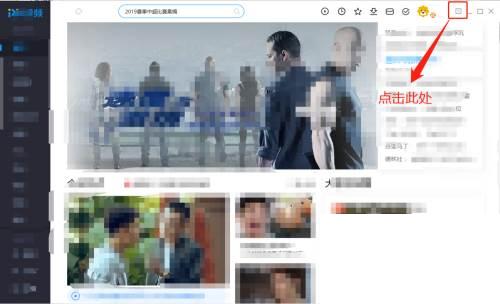
软件是否好用,还得大家下载PP视频安装才知道。本文分享PP视频自动弹出广告页面怎么关闭呢。PP视频不断实践"三网合一"的使命,现已覆盖互联网、电视、移动三大终端,兼具影视、综艺、资讯三大内容形态,贯通视频内容制作、播出、发行三大环节, 成为真正意义的互联网电视媒体,影响视频行业格局及全媒时代的大格局。PP视频视频播放器是PP视频官方推出的一款网络视频客户端,为用户提供高清、流畅、内容丰富的专业视频,您可在线享受PP视频网站全部免费高清正版视频。PP视频播放器不管是在界面设计、还是在功能操作使用、启动播放速

雪球加点推荐:速度10、漂移10、集气5、加速器10。作为道具车在升级加点时除了集气其他全满,漂移是提高漂移时车速的,也是有用的,只有集气没用。
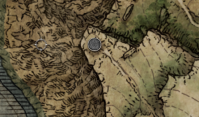
艾尔登法环10个封印监牢图文攻略,艾尔登法环全封印监牢只要找到就可以获得不同的奖励,各种祷告、法术、装备等等都有,每个监牢都会有自己独特的标志可以让玩家找到,玩家可以对

Pirate下载,Pirate是一款以海盗为主题的龙卷风摧毁城市手游,在Pirate游戏中控制龙卷风袭击一切障碍并吸收它们增强你的风力和范围,通过不断吞噬让自己壮大,吞噬整座成城市。

黑科技P图app是一款海量专业滤镜和美化效果的免费在线图片处理软件,黑科技p图app提供多种智能美颜和特效贴纸功能,让您随时通过黑科技p图软件,免费在线快速p图,作出自己想要的图

毕业证件照app下载-毕业证件照app是一款证件照制作软件,在毕业证件照app里可以随时拍摄各种专业照片,毕业证件照app包含了考试、考证还有结婚照以及护照等等,用户可以自由选择合适的模板进行拍摄,还可以进行美化,您可以免费下载安卓手机毕业证件照。

为您提供猫语翻译君 v1.0.7安卓版,手机版下载,猫语翻译君 v1.0.7apk免费下载安装到手机.同时支持便捷的电脑端一键安装功能!

极品皇帝 手游游戏是一款皇上饰演养成手机游戏,在游戏里面可以感受到坐享后宫三千佳丽的快乐,还能够微服,追寻丽人。纳佳人为妻,许知心做官,怀里丽人,征战四方。喜爱的朋友

StellarToolkitforFileRepair是一款非常不错的office文件修复工具,能够有效的帮助用户修复Word,Excel、和PowerPoint文件,能够有效的挽回用户的损失,最大化的找回资料内容,有需要的用户不要错过









